Configurar Condições de Itens Físicos
Usuários com as seguintes funções podem configurar condições de itens físicos:
- Administrador Geral do Sistema
- Administrador de Repositório
- Administrador de Catálogo
Introdução
As bibliotecas podem personalizar a seleção de condições físicas disponíveis para descrever itens no campo de Condição do item físico. Esse recurso é benéfico para bibliotecas que buscam uma gama mais diversificada de termos para descrever com precisão a condição física de seus itens.
As opções out-of-the-box são: Quebradiço, Danificado, Deteriorado e Frágil. Todas as instituições podem configurar totalmente esse campo, incluindo editar/habilitar/desabilitar valores, adicionar/excluir e reordenar opções.
Editar uma Condição de Item Físico
Você pode editar a Descrição e a Tradução de uma condição, e também habilitá-las/desabilitá-las.
Para editar a Condição de um Item Físico:
-
Acesse a página Condição do Item Físico (Menu de Configuração > Recursos > Geral > Condição do Item Físico).
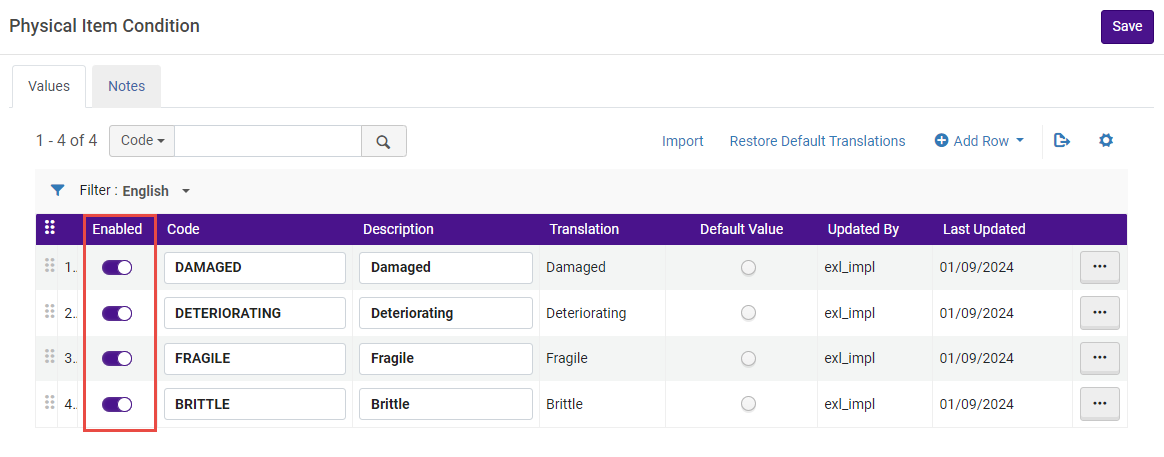 Condição do Item Físico - Habilitada
Condição do Item Físico - Habilitada -
Na tabela Condição do Item Físico, localize a condição a ser editada.
-
Edite a(s) coluna(s) de Descrição e/ou Tradução conforme necessário.
-
Além disso, use o botão de alternar (
 ) para habilitar ou desabilitar uma condição.
) para habilitar ou desabilitar uma condição. -
Selecione Salvar.
Adicionar/Excluir uma Condição de Item Físico
Para adicionar uma Condição de Item Físico:
- Acesse a página Condição do Item Físico (Menu de Configuração > Recursos > Geral > Condição do Item Físico).
- Na tabela Condição do Item Físico, selecione Adicionar Linha.
- Defina o Código (Nome da condição), a Descrição e o Valor Padrão (Sim/Não).
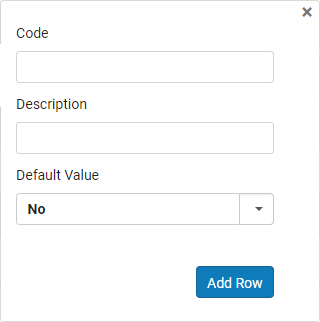 Condição do Item Físico - Habilitada
Condição do Item Físico - Habilitada - Selecione Adicionar Linha.
Para excluir uma Condição de Item Físico:
- Acesse a página Condição do Item Físico (Menu de Configuração > Recursos > Geral > Condição do Item Físico).
- Na tabela Condição do Item Físico, localize a condição a ser excluída.
- No menu de ações da linha, selecione Excluir.
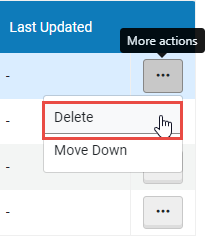 Condição do Item Físico - Habilitada
Condição do Item Físico - Habilitada
Reordenar Condições do Item Físico
Para reordenar a lista de Condições do Item Físico:
- Acesse a página Condição do Item Físico (Menu de Configuração > Recursos > Geral > Condição do Item Físico).
- Na tabela Condição do Item Físico, arraste e solte uma condição na posição desejada.Você também pode selecionar o menu de ações da linha e clicar em Mover pra Cima ou Mover para Baixo para reordenar as condições.
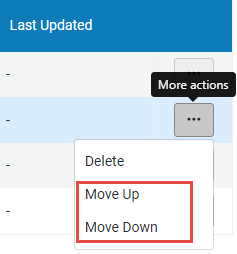
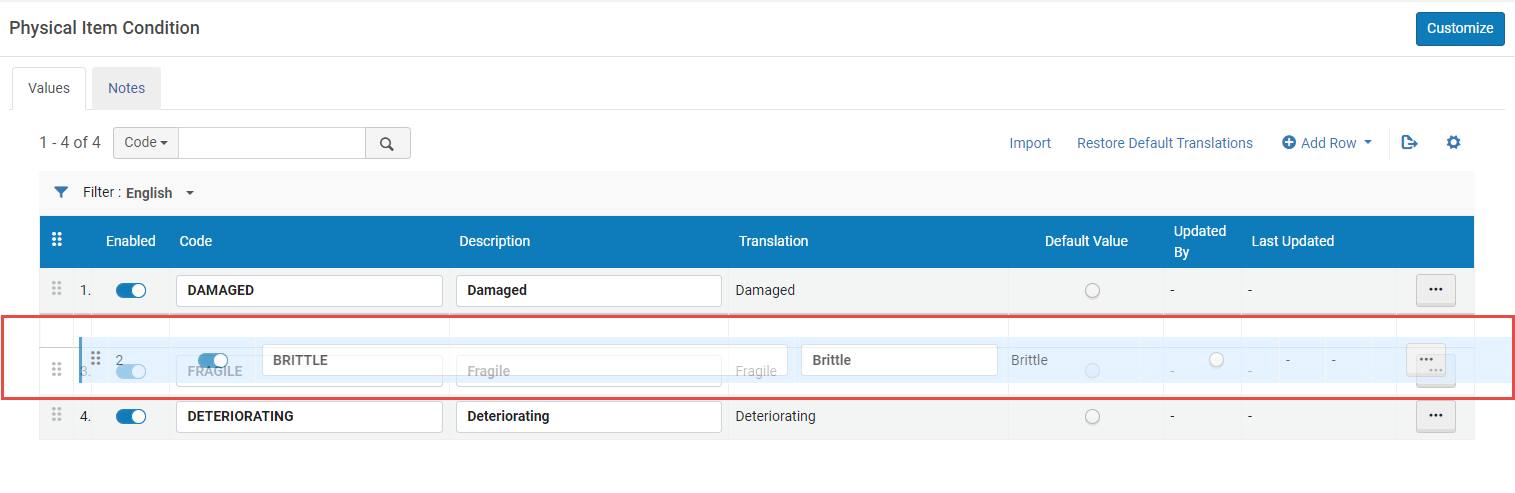 Condição do Item Físico - Arrastar e Soltar para reordenar as condições
Condição do Item Físico - Arrastar e Soltar para reordenar as condições

